İOS cihazlarınızdaki, iTunes ve iCloud yedeklemenizdeki tüm verileri kurtarın.
iPhone/Android'de Silinen Sesli Mesajları Kurtarmanın 3 Basit Yolu
Muhtemelen mobil cihazınızda yanlışlıkla önemli bir sesli mesajı sildikten veya kaybettikten sonra silinen sesli mesajları nasıl kurtaracağınızı gösterebilecek bir yol arıyorsunuz. Eğer öyleyse, neyse ki buraya geldiniz! Bu yazıyı okumaya devam edin, çünkü iPhone veya Android'de silinen sesli mesajları nasıl kurtaracağınızı gösterebilecek 3 kolay ama etkili yol içeriyor. O halde, daha fazla uzatmadan, hemen her birini keşfetmeye başlayın!
Rehber Listesi
Recover Deleted Voice Messages on iPhone 16 [No Backup] Sesli Posta ile Son Silinen Sesli Mesajlar Nasıl Kurtarılır Silinen Sesli Mesajları Hemen Kurtarmak İçin Geri Alma İşlevini Kullanın Android/iPhone'da Silinen Sesli Mesajların Nasıl Kurtarılacağına İlişkin SSSRecover Deleted Voice Messages on iPhone 16 [No Backup]
Genellikle, veri kaybından bahsederken, aklınıza gelen ilk şey, bir yedeklemeyi geri yükleyerek bunları kurtarmaktır. Peki, yedeklemeniz yoksa silinen sesli mesajları nasıl kurtarabilirsiniz? Silinen sesli mesajları kurtarmak için, 4Easysoft iPhone Veri Kurtarma araç! Bu araç 20'den fazla dosya türünü etkili bir şekilde kurtarma yeteneğine sahiptir. Bu dosya türleri arasında Önemli Mesajlar, Sesli mesajlar gibi Medya dosyaları ve Sosyal Uygulamalardan gelen dosyalar bulunur. Dahası, bu araç iPhone'unuzu kapsamlı bir şekilde tarayıp kolay görüntüleme ve dosya seçimi için kategorilere göre önizlemek üzere güçlü veri tarama yeteneğine sahiptir. Şimdi, bunlar bu aracın güçlü özelliklerine sadece bir bakış. Daha fazlasını keşfetmek istiyorsanız, aşağıdaki listeyi inceleyin!

Taranan tüm kurtarılabilir verileri kategorik olarak bölmek için kapsamlı önizleme özelliği.
Kazara silme, sistem çökmesi vb. durumlarda silinen sesli mesajları kurtarın.
Ayrıca iTunes ve iCloud yedeklerinden kaybolan veya silinen sesli mesajları kurtarmak da mümkündür.
iOS 17/18 işletim sistemine sahip iPhone 4'ten Phone 15'e kadar tüm iPhone cihazlarını ve modellerini destekler.
100% Güvenli
100% Güvenli
How to Recover Deleted Voice Messages on iPhone 16 without Backup using 4Easysoft iPhone Data Recovery:
Aşama 1İndirip yükleyin 4Easysoft iPhone Veri Kurtarma Windows veya Mac bilgisayarınızda aracı başlatın. Sonra, aracı başlatın ve iPhone'unuzu bir USB kablosuyla bilgisayara bağlayın. Sonra, iPhone'unuza gidin ve "Güven" düğmesine dokunun.

Adım 2Daha sonra, "iPhone Veri Kurtarma" seçeneğine tıklayın ve "iOS Aygıtından Kurtar" sekmesini seçin. Ardından, iPhone'unuzun silinmiş veya kaybolmuş sesli mesajlarını taramak için "Başlat" düğmesine tıklayın.

Aşama 3Tarama işlemi tamamlandıktan sonra, taranan ve kurtarılabilir veriler aracın arayüzünde görüntülenecektir. "Sesli Mesajlar" bölümüne gidin ve kurtarmak istediğiniz tüm sesli mesajları seçin. Bundan sonra, "Kurtar" düğmesine tıklayın.

4. AdımDaha sonra aracın kurtarma işlemini tamamlamasını bekleyin. Bu işlem, seçtiğiniz ve kurtarmak istediğiniz sesli mesaj sayısına bağlı olarak yalnızca birkaç dakika sürecektir.
Sesli Posta ile Son Silinen Sesli Mesajlar Nasıl Kurtarılır
iPhone/Android'de silinen sesli mesajları kurtarmanın bir diğer yolu da Sesli Mesaj uygulamasına (Android) ve Telefon uygulamasının Sesli Mesaj seçeneğine (iPhone) erişmektir. Bu iki varsayılan seçenek, silinen sesli mesajlara erişebileceğiniz ve silinmemiş durumlarına geri yükleyebileceğiniz yakın zamanda silinen bir bölümü destekler. Ancak, silinen sesli mesaj 30 güne ulaşırsa, bu iki varsayılan seçenekle kurtarmak mümkün olacaktır. Peki, bu iki varsayılan seçenekle silinen sesli mesajları nasıl kurtarırsınız? İzlemeniz gereken adımlar şunlardır:
Eğer bir Android kullanıyorsanız, Sesli Mesaj uygulaması aracılığıyla silinen sesli mesajların nasıl kurtarılacağını gösteren adımlar şunlardır:
Aşama 1Android'inizde "Sesli Mesaj" uygulamasını başlatın, "Menü" düğmesine dokunun ve "Silinen Sesli Mesajlar" seçeneğini seçin. Sonra, silinen sesli mesajlar listesinden kurtarmak istediklerinizi seçin ve basılı tutun.
Adım 2Android modelinize bağlı olarak, sesli mesajları tutmak bir "onay işareti" ekleyecek veya bir "menü" açacaktır. Ardından, daha önce seçtiğiniz silinmiş sesli mesajı kurtarmak için "Kaydet" düğmesine dokunun.
Aksi takdirde, iPhone kullanıyorsanız, Telefon uygulamasının Sesli Mesaj seçeneği aracılığıyla silinen sesli mesajların nasıl kurtarılacağını gösteren şu adımları izleyin:
Aşama 1Cihazınızdaki "Telefon" uygulamasına erişin ve uygulamanın sağ alt köşesindeki "Sesli Mesaj" düğmesine dokunun.
Adım 2Ardından aşağı kaydırın ve "Silinen Mesajlar" düğmesine dokunun. Ardından, kurtarmak istediğiniz "sesli mesaja" dokunun ve silinmesini geri almak ve kurtarmak için "Çöp Kutusu" düğmesini seçin.
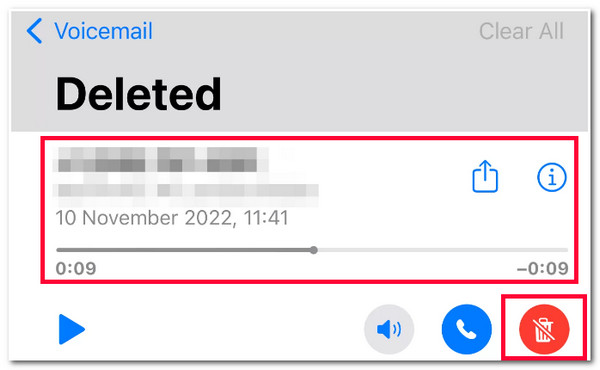
Silinen Sesli Mesajları Hemen Kurtarmak İçin Geri Alma İşlevini Kullanın
Silinen sesli mesajların nasıl kurtarılacağını da gösterebilecek son seçenek, Geri Alma İşlevi. Geri Al seçeneği, silinen sesli mesajları kurtarmanıza olanak tanıyan Android'in Sesli Mesaj özelliğinin yerleşik bir işlevidir. Ancak, bu seçenek 2 saniye boyunca dokunamadığınızda otomatik olarak kaybolur. Neden? Çünkü Geri Al seçeneğini açmanız için Sil düğmesine dokunmanız gerekir. Bu durumda, bu gönderi, bunu yapmadan önce adımları incelemenizi önerir. Geri Al seçeneği aracılığıyla silinen sesli mesajları nasıl kurtaracağınızı gösteren adımlar şunlardır:
Aşama 1Android'inizdeki "Telefon" uygulamasına erişin ve uygulamanın sağ alt köşesindeki "Sesli Mesaj" seçeneğine dokunun. Ardından, kurtarmak istediğiniz bir sesli mesajı seçin.
Adım 2Sonra, sesli mesajı silmek için "Sil" düğmesine dokunun. Ardından, hemen açılan menüdeki "Geri Al" seçeneğine dokunun. 2 saniye içinde dokunabildiğinizden emin olun.
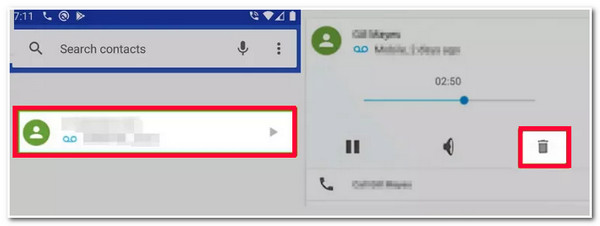
Android/iPhone'da Silinen Sesli Mesajların Nasıl Kurtarılacağına İlişkin SSS
-
Google Voice'ta silinen mesajları nasıl kurtarabileceğimi gösterebilecek bir yol var mı?
Ne yazık ki, Google Voice'ta silinen mesajları nasıl kurtaracağınızı gösterebilecek bir yol veya seçenek yok. Sesli mesaj Google Voice'ta silindiğinde, ona tekrar erişemez veya onu kurtaramazsınız.
-
iPhone'da WhatsApp'ta silinen sesli mesajlar nasıl kurtarılır?
iPhone'unuzun WhatsApp'ında silinen sesli mesajları kurtarmak için WhatsApp Ayarları bölümüne erişebilir, Sohbetler seçeneğini seçebilir ve Sohbet Yedekleme'ye dokunabilirsiniz. Ardından WhatsApp uygulamanızı kapatın, silin ve yeniden yükleyin. Sonra numaranızı doğrulayın ve silinen sesli mesajı geri yüklemek için aşağıdaki istemleri gerçekleştirin.
-
Sesli mesajlar da iCloud'da yedekleniyor mu?
iPhone'unuzun dosyalarını yedeklemek için iCloud kullanıyorsanız, sesli mesajlarınız da otomatik olarak iCloud'unuza yedeklenmelidir. Ayrıca önce iCloud yedeklemenize erişebilir ve silinen sesli mesajların var olup olmadığını görebilirsiniz.
Çözüm
İşte bu kadar! Bunlar iPhone veya Android'de silinen sesli mesajları kurtarmanın 3 etkili yoludur! Bu 3 yolla, artık cihazınızda yanlışlıkla silinen veya kaybolan sesli mesajları kurtarabilirsiniz. Kurtarmaya çalıştığınız sesli mesajın 30 güne ulaştığını veya 2 saniye içinde Geri Al seçeneğine dokunamadığınızı varsayalım. Bu durumda, 4Easysoft iPhone Veri Kurtarma onları kurtarmak için bir araç! Bu araç, yedekleme olmadan silinen sesli mesajlarınızı ve uzun zaman önce silinenleri etkili ve hızlı bir şekilde kurtarabilir!
100% Güvenli
100% Güvenli


 tarafından gönderildi
tarafından gönderildi 